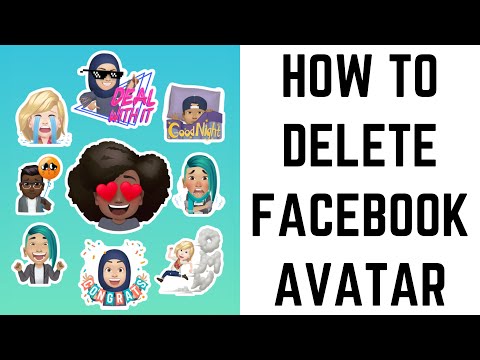شبکه های اجتماعی هر روز فعالانه در حال توسعه هستند. نسخه ها و به روزرسانی های جدید ظاهر می شوند که در نهایت ویژگی های استاندارد معمول را پنهان می کنند و یافتن برخی توابع دشوارتر می شود. به منظور تغییر یا حذف آواتار "Vkontakte" ، Facebook ، Skype یا QiP ، روش های مختلفی وجود دارد و این در هر شبکه اجتماعی به روش های مختلف انجام می شود.

دستورالعمل ها
مرحله 1
برای حذف یک آواتار Vkontakte ، به نمایه خود بروید ، روی عکس موجود بروید ، یک پنجره کوچک با یک صلیب در گوشه بالا سمت راست آواتار ظاهر می شود ، روی ضربدر کلیک کنید و کار شما تمام شد - آواتار حذف شده است. اگر قبلاً عکس دیگری در آواتار وجود داشت ، پس از آن جایگزین عکس حذف شده می شود.
گام 2
اگر از طریق برنامه ای روی تلفن یا دستگاه دیگری با نسخه ناقص شبکه Vkontakte وارد شوید ، روش دیگری برای حذف آواتار وجود دارد. به نمایه اصلی بروید و روی نماد کلیک کنید. پنجره ای با عملکردها باز می شود. در پایین پایین عملکرد مورد نیاز "حذف" وجود دارد. در این حالت ، دقیقاً مانند عکس قبلی - عکس حذف شده نیز جایگزین آواتار قبلی خواهد شد.
مرحله 3
برای حذف کامل عکس پروفایل و ترک یک پنجره خالی بدون آواتار ، باید به عکس های صفحه بروید و آلبومی به نام "عکس از صفحه من" پیدا کنید. اگر تمام عکس ها را از این آلبوم کاملاً حذف کنید ، آواتار به طور خودکار حذف می شود و یک تصویر سیاه و سفید استاندارد از شبکه در قالب یک دوربین کوچک در جای خود ظاهر می شود.
مرحله 4
در شبکه اجتماعی فیس بوک ، می توانید یک آواتار را تقریباً به همان روش Vkontakte حذف کنید. در صفحه نمایه در حالت مشاهده ، روی آواتار کلیک کنید ، در پایین قسمت مورد "حذف این عکس" وجود دارد. با آواتار می توانید کل آلبوم را حذف کنید. آلبوم مورد نظر را در صفحه نمایه خود انتخاب کنید ، در پایین آلبوم پیوند "تغییر اطلاعات آلبوم" ظاهر می شود. پیوند را دنبال کنید و عملکرد "حذف" را کلیک کنید.
مرحله 5
در اسکایپ ، نمی توانید تصویر نمایه خود را به طور کامل حذف کنید. اگر هر عکس یا عکسی بارگذاری شده باشد ، فقط می توان آن را با یک عکس جدید جایگزین کرد. در اینترنت می توانید تصاویری از نسخه استاندارد آواتار را پیدا کنید که در ابتدا هنگام ثبت مشخصات بود. تصویر استاندارد را در رایانه خود ذخیره کنید ، به نمایه صفحه در اسکایپ بروید ، به منوی اصلی بروید ، مورد "Tools" ، عملکرد "تنظیمات" را انتخاب کنید. در پایین پنجره باز شده یک مورد "تغییر آواتار" وجود دارد.
مرحله 6
می توانید نسخه قدیمی Skype 5.3 را بارگیری کنید. در این نسخه امکان حذف عکس وجود داشت ، اما عیب آن این است که این نسخه در سیستم عمومی استفاده دارای یکسری معایب است.